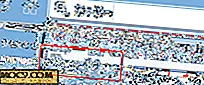Cách thiết lập máy chủ email trong Ubuntu
Có rất nhiều lý do bạn muốn chạy máy chủ thư của riêng mình. Quyền riêng tư, bảo mật và tùy chỉnh chỉ là một vài.
Đặt cùng một máy chủ thư tùy chỉnh là một nỗi đau lớn . Nó thực sự không phải cái gì mà bạn muốn làm, hãy để một mình duy trì. Rất may, có một số lựa chọn tốt đẹp cung cấp các giải pháp chìa khóa trao tay. Hướng dẫn này sẽ tập trung vào Mailcow.
Mailcow cung cấp tất cả mọi thứ mà bạn cần cho một máy chủ email được cấu hình sẵn và được đóng gói trong một thùng chứa Docker tiện lợi. Nó thậm chí còn có một giao diện quản lý để bạn có thể dễ dàng ở lại trên đầu trang của máy chủ của bạn.
Hướng dẫn này không bao gồm tất cả mọi thứ liên quan đến việc chạy một máy chủ thư chuyên nghiệp; có quá nhiều. Bạn sẽ cần một công ty lưu trữ web và một tên miền. Bạn sẽ phải định cấu hình bản ghi DNS của mình trên máy chủ lưu trữ web đó. Vì cấu hình đó dành riêng cho công ty nên không có cách nào để bao gồm nó ở đây.
Tải Docker
Mailcow chạy trong vùng chứa Docker. Nếu bạn chưa bao giờ nghe nói về Docker trước đây, đừng lo lắng; bạn không cần phải là một chuyên gia để làm theo hướng dẫn này. Chỉ cần biết rằng các thùng chứa Docker hoạt động giống như các máy ảo một phần. Chúng tạo ra các ngăn riêng biệt, nơi bạn có thể cài đặt phần mềm mà không can thiệp vào phần còn lại của hệ thống. Đó là những gì cho phép Mailcow đến nơi đã được thiết lập và lắp ráp trước.
Cài đặt Kho lưu trữ Docker
Để đảm bảo rằng bạn có phiên bản mới nhất của Docker, tốt nhất là cài đặt kho lưu trữ Docker trên Ubuntu. Bắt đầu bằng cách lấy các phụ thuộc mà bạn sẽ cần.
sudo apt install apt-transport-https ca-chứng chỉ curl software-properties-common
Bây giờ, hãy sử dụng cURL để lấy khóa GPG của Docker và thêm nó.
curl -fsSL https://download.docker.com/linux/ubuntu/gpg | sudo apt-key add -
Cuối cùng, thêm kho lưu trữ vào Ubuntu.
sudo add-apt-repository "deb [arch = amd64] https://download.docker.com/linux/ubuntu $ (lsb_release -cs) ổn định"
Cài đặt Docker với Apt
Cập nhật danh sách gói của bạn và cài đặt Docker. Docker khuyên bạn nên chỉ định phiên bản mà bạn muốn cài đặt trên các hệ thống sản xuất. Điều này chỉ giúp đảm bảo sự ổn định.
sudo apt cập nhật sudo apt-cache madison docker-ce
Sau khi chạy apt-cache, bạn sẽ thấy phiên bản được liệt kê. Bạn có thể chọn phiên bản mới nhất ngay bây giờ và bạn sẽ gắn bó với phiên bản đó cho đến khi có lý do để nâng cấp ngoài phiên bản đó.
sudo apt install docker-ce = 17.03.1 ~ ce-0 ~ ubuntu-xenial
Tải Docker-Compose
Bạn cũng sẽ cần một công cụ khác cho Docker. Bạn cũng cần phải cài đặt nó. Thật không may, phiên bản trong kho của Ubuntu thực sự lỗi thời. Vì nó là một gói Python, nó có sẵn với trình cài đặt gói Python pip . Cài đặt Pip và sử dụng nó để cài đặt docker-compose .
sudo apt install python-pip sudo pip cài đặt --upgrade pip sudo pip cài đặt docker-compose
Nhận và cài đặt Mailcow
Với Docker được cài đặt và làm việc, bạn có thể lấy container Mailcow và cài đặt nó trên Ubuntu. Mailcow có sẵn từ Github, vì vậy bạn chỉ có thể sao chép kho lưu trữ. Nếu bạn chưa có Git, hãy cài đặt nó trước.
sudo apt cài đặt git git clone https://github.com/mailcow/mailcow-dockerized cd mailcow-dockerized
Khi bạn đang ở trong thư mục mới được nhân bản, bạn có thể chạy tập lệnh trong đó tạo tệp cấu hình của bạn. Cung cấp tên miền và múi giờ của bạn khi bạn được yêu cầu.
Kéo phụ thuộc Docker
Kịch bản sẽ không mất nhiều thời gian. Khi nó kết thúc, sử dụng công cụ docker docker-compose mà bạn đã cài đặt trước đó để lấy tất cả các phụ thuộc của Mailcow.
sudo docker-compose kéo
Quá trình tải xuống sẽ mất một lúc để tải xuống mọi thứ. Ngồi lại và thư giãn một chút trong khi nó.
Chạy Mailcow
Sau khi tải xuống hoàn tất, bạn có thể khởi động máy chủ Mailcow của mình.
sudo docker-compose up -d
Chạy đầu tiên
Với vùng chứa Docker và chạy, bạn có thể truy cập vào máy chủ thư của mình thông qua giao diện web của nó. Điều hướng trong trình duyệt của bạn đến địa chỉ mà bạn đã thiết lập khi kịch bản cấu hình yêu cầu bạn.

Giao diện Mailcow sẽ bật lên. Thông tin đăng nhập quản trị mặc định là “tên người dùng: quản trị viên, mật khẩu: moohoo.” Khi bạn đăng nhập, Mailcow sẽ yêu cầu bạn thay đổi tên người dùng và mật khẩu đó.

Sau khi cập nhật thông tin đăng nhập, bạn có thể sử dụng giao diện Mailcow để thiết lập các miền email khác nhau và bắt đầu đặt người dùng và hộp thư đến. Bây giờ bạn có thể quản lý mọi thứ từ Mailcow.

Suy nghĩ cuối cùng
Nếu bạn làm theo các bước này, bạn không có máy chủ email sẵn sàng cho sản xuất. Như đã nói ở trên, bạn cần phải thiết lập bản ghi DNS của mình thông qua nhà cung cấp dịch vụ lưu trữ để đảm bảo rằng thư của bạn không bị chặn là spam.
Bạn cũng sẽ cần phải thiết lập các quy tắc tường lửa và các cấu hình bảo mật cơ bản để bảo vệ toàn bộ máy chủ của bạn. Đảm bảo rằng bạn đang sử dụng các phương pháp bảo mật tốt nhất trước khi chính thức khởi chạy máy chủ của mình.



![Làm thế nào để lưu trang web dưới dạng ứng dụng màn hình chính trên thiết bị iOS của bạn [Mẹo nhanh]](http://moc9.com/img/Save-Website-Home-Screen-iOS-Open-Website.jpg)